نبذة: بعد أن قمت بإنشاء القسم، ستحتاج إلى إضافة محتويات داخله ليتم عرضها في الموقع.
وسنقوم بتوضيح إضافة محتوى في موديول الحجوزات فيما يلي :-
ملحوظة : يمكنك إضافة المحتويات إلى القسم بطريقتين مختلفتين؛ الطريقة الأولى هي الإضافة من خلال لوحة تحكم البرنامج، والطريقة الثانية من خلال صفحة القسم التي تظهر محتوياتها للزوار في الموقع، وليس من لوحة التحكم.
أولا:
1. قم بالدخول إلى لوحه تحكم الادارة.
2. من قائمة الموديولات قم بإختيار " الحجوزات" ثم " استعراض الاقسام"، كما بالصورة التالية:
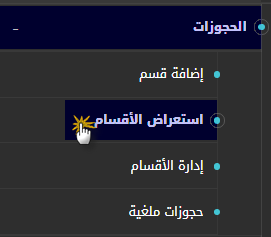
3. قم بالضغط على أيقونة " اضافة " امام القسم المطلوب اضافة المحتوى به، كما بالصورة التالية:

ثانيا:
ادخل على الحجوزات من الصفحة الرئيسية لموقعك ثم اختر القسم الذي تريد الإضافة إليه، واضغط على (أإضافة)، كما بالصورة التالية :

وفي الحالتين سيظهرأمامك النموذج سواء قمت بإضافة من خلال لوحة التحكم أو من على الموقع كما بالصورة التالية:
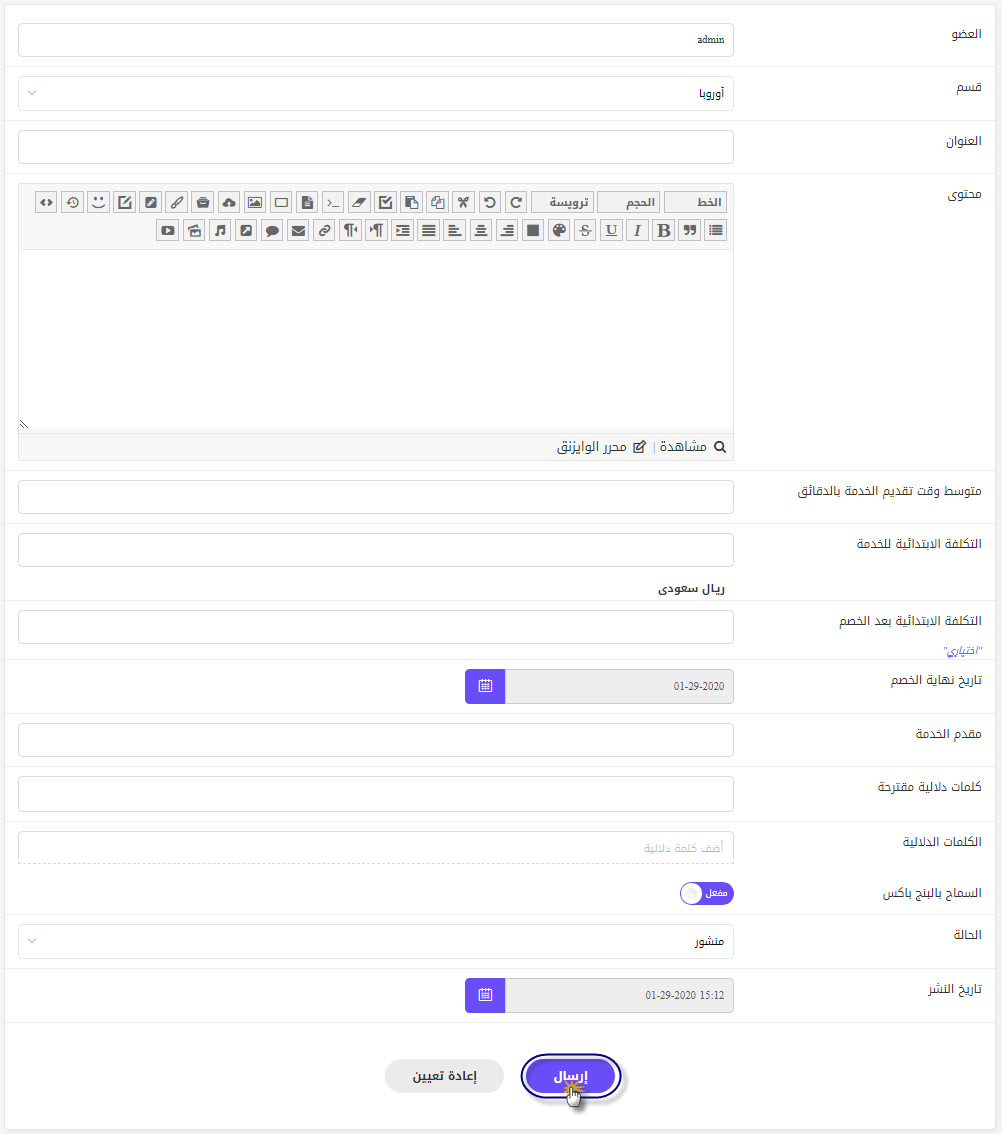
ملحوظة مهمة : تظهر حقول النموذج للمستخدم على حسب صلاحياته في البرنامج أو صلاحياته الخاصة بقسم معين، ويتطرق هذا الشرح لاحقًا إلى كيفية تعديل تصاريح الأقسام. تستطيع أيضًا التعرف على صلاحيات البرنامج وكيفية ضبطها من خلال مشاهدة شرح إدارة الأعضاء وإدارة مجموعات العضوية.
نموذج إضافة محتوى :
-العضو : يتيح لك هذا الخيار إمكانية تحديد اسم العضو الذي سيُنشر المحتوى باسمه.
-قسم : عند الضغط على خانة القسم ستظهر لك قائمة منسدلة تحتوي على أقسام الحجوزات، وتستطيع اختيار القسم الذي تريده.
ملحوظة : سيظهر لكل عضو الأقسام المتاحة له فقط وفقًا للتصاريح المعطاة له أو لمجموعته.
-العنوان : هنا تكتب عنوان محتوى الحجز الذي ستقوم بإضافته.
-محتوى : لكتابة المحتوى الخاص بالحجز؛ علمًا بأن الحقل يحتوي على محرر الـ (BBcode) ومحرر (الوايزنق)، وتستطيع الانتقال بينهما من خلال الضغط على أيقونة المحرر المراد استخدامه؛ ويُمكنك تفعيل أو إلغاء محرر (BBcode) أو محرر (الوايزنق) وخصائصهما من خلال إعدادات المحرر.
-متوسط وقت تقديم الخدمة بالدقائق : هنا تحدد الوقت الذي سيتم خلاله إنجاز الخدمة التي تقوم بإضافتها.
-التكلفة الابتدائية للخدمة : هنا تحدد التكلفة المبدئية للخدمة المقدمة، وتختار العملة؛ ولاحقًا يُمكنك تحديد التكلفة الفعلية من خلال الحجز كما سنشرح ذلك.
-مقدم الخدمة : هنا تكتب اسم مقدم الخدمة، وليس بالضرورة أن يكون مقدم الخدمة أحد مديري الموقع، فقد تكون لديه صلاحيات محدودة ضمن نطاق خدمته، وإذا لم تكتب اسم مقدم الخدمة فسيُعتبر العضو الذي يضاف المحتوى باسمه هو مقدم الخدمة.
-الكلمات الدلالية المقترحة - الكلمات الدلالية : كما شاهدت عندما قمنا بإنشاء قسم، فإن الكلمات الدلالية هي الكلمات التي تستخدمها للبحث عن موضوع معين في محرك البحث، ولذلك يساعد الاختيار الدقيق للكلمات أثناء كتابة المحتوى واستخدامها ككلمات دلالية على رفع احتمالية مطابقة الكلمات الدلالية بكلمات البحث وجذب عدد أكبر من الزوار للموقع.
يقوم برنامج ديموفنف بتزويدك بكلمات دلالية مقترحة مُعتمدًا على العنوان الرئيسي الذي أدخلته للمحتوى؛ وتستطيع الاختيار من بين الكلمات الدلالية المقترحة، أو كتابة كلمات أخرى في خانة الكلمات الدلالية بنفسك.
-صورة : تعمل الصور على جذب الانتباه وتساعد المشاهد على استنباط موضوع المحتوى المكتوب؛ تستطيع استخدام خاصية (السحب والإفلات) لتحميل الصور أو الضغط على خانة التحميل لفتح ملف الصور الموجود على جهازك والاختيار منها.
يتيح لك البرنامج تحميل أكثر من صورة مع مراعاة اختيار صور ذات أبعاد معقولة (طول وعرض الصورة)؛ وتستطيع أيضًا ترتيب الصور حسب أولوية العرض من خلال (السحب والإفلات) بعد رفعها.
-السماح بالتعليقات (في حالة تفعيل بلجن التعليقات) : للتمتع بهذه الخاصية، يجب أن يتوفر لديك بلجن التعليقات؛ ويُمكنك أيضًا إضافة المزيد من بلجنات التعليقات المتوفرة بمتجر ديموفنف، مثل (تعليقات الفيس بوك، تعليقات Disquss) وستظهر جميع التعليقات داخل نفس القالب مع تمييز تعليقات كل منصة على حدة.
سيظهر لك خيار السماح بالتعليقات في نموذج إضافة محتوى فقط في حالة تفعيل ظهوره داخل نموذج إضافة محتوى من إعدادات بلجن التعليقات نفسه.
يرجى مشاهدة شرح بلجن التعليقات لمعرفة كيفية الحصول عليه وضبط إعداداته.
ويُمكنك السماح لأعضاء الموقع والزوار بكتابة التعليقات على المحتوى.
ملحوظة : يُمكن عرض قالب التعليقات الذي يعرض التعليقات الخاصة بموديول الحجوزات في الصفحات الداخلية للموديول فقط، ولا يمكن عرضه في أي صفحة أخرى من صفحات الموقع.
أولًا : قم بتفعيل خيار (السماح بالتعليقات) أثناء إنشاء المحتوى.
ثانيًا : اتبع الخطوات التالية إذا كنت لم تقم بعد بإنشاء قالب التعليقات :
قم باختيار (تنشيط المخطط الحي) من قائمة الموقع الرئيسية، ثم اضغط على (إضافة قالب) من جانب الصفحة، واختر قالب (التعليقات) وقم بسحبه إلى المكان الذي تود عرض التعليقات به في الصفحة، وعادة يوضع تحت قالب عرض المحتوى.
يُمكنك تعديل مكان القالب في أي وقت من خلال سحبه إلى المكان الجديد.
-مشاركة على الفيسبوك (في حالة توافر بلجن سوشيال فيسبوك) : بعض المواقع تقوم بمشاركة محتوى الموقع على صفحة الفيسبوك؛ ولذلك قمنا بإضافة هذه الخاصية إلى نماذج إضافة المحتوى حتى تستطيع نشر المحتوى على صفحتك على الفيسبوك في نفس الوقت الذي يتم نشره في الموقع؛ وللتمتع بهذه الخاصية، قم بتفعيل بلجن الفيسبوك، أو شاهد شرح كيفية الحصول على بلجن المشاركة على الفيسبوك ومعرفة طريقة ضبط إعداداته.
-السماح بالبنج باكس : هذه الخاصية تساعد في تهيئة الموقع لمحركات البحث (SEO) وتندرج تحت استراتيجيات التسويق الإلكتروني؛ وهي عبارة عن مجموعة من الروابط الخارجية (backlink) التي تشير إلى موقعك؛ على سبيل المثال، إذا قام شخص بكتابة محتوى على موقع آخر وأضاف به رابطًا يشير لمحتوى منشور على صفحة من صفحات موقعك، سيتم تسجيلها في السيرفر الخاص بك.
يُفضل تفعيل هذه الخاصية لجميع المحتويات؛ ويُمكنك ضبط إعدادات (البنج والبنج باكس) من قائمة إعدادات البرنامج؛ ولمزيد من المعلومات شاهد شرح خاصية البنج والبنج باكس لتتعرف على كيفية استخدامها وضبط إعداداتها.
-الحالة : ستجد عدة خيارات في القائمة المنسدلة أمام خانة (الحالة) لتحديد حالة المحتوى؛ وهي تظهر فقط للـ ((Super Admin أو الـ (Admin) أما باقي المستخدمين فتظهر لهم الخيارات حسب التصاريح الحاصلين عليها فقط؛ على سبيل المثال، إذا كان الـ (Super Admin) هو الشخص الوحيد الذي يقوم بتحرير ونشر محتويات الحجوزات فيمكنه اختيار (منشور) لنشر المحتوى، أو (بالانتظار) لمراجعة المحتوى ونشره في وقت لاحق.
عند وجود فريق من المحررين والناشرين سيظهر للمحررين أمام خانة الحالة (بالانتظار) وذلك بسبب صلاحياتهم، بينما سيظهر للناشرين أمام خانة الحالة (محرر)، وبعد ذلك يأتي دور الشخص الحاصل على صلاحيات النشر ليختار حالة المحتوى سواء (منشور) أو (مرفوض).
-تاريخ النشر : لتحديد تاريخ نشر المحتوى في الموقع.
ثم اضغط (إرسال) لإضافة المحتوى؛ أو اضغط (إعادة تعيين) لإزالة البيانات والبدء من جديد.
وسيظهر المحتوى كما في الصورة التالية:
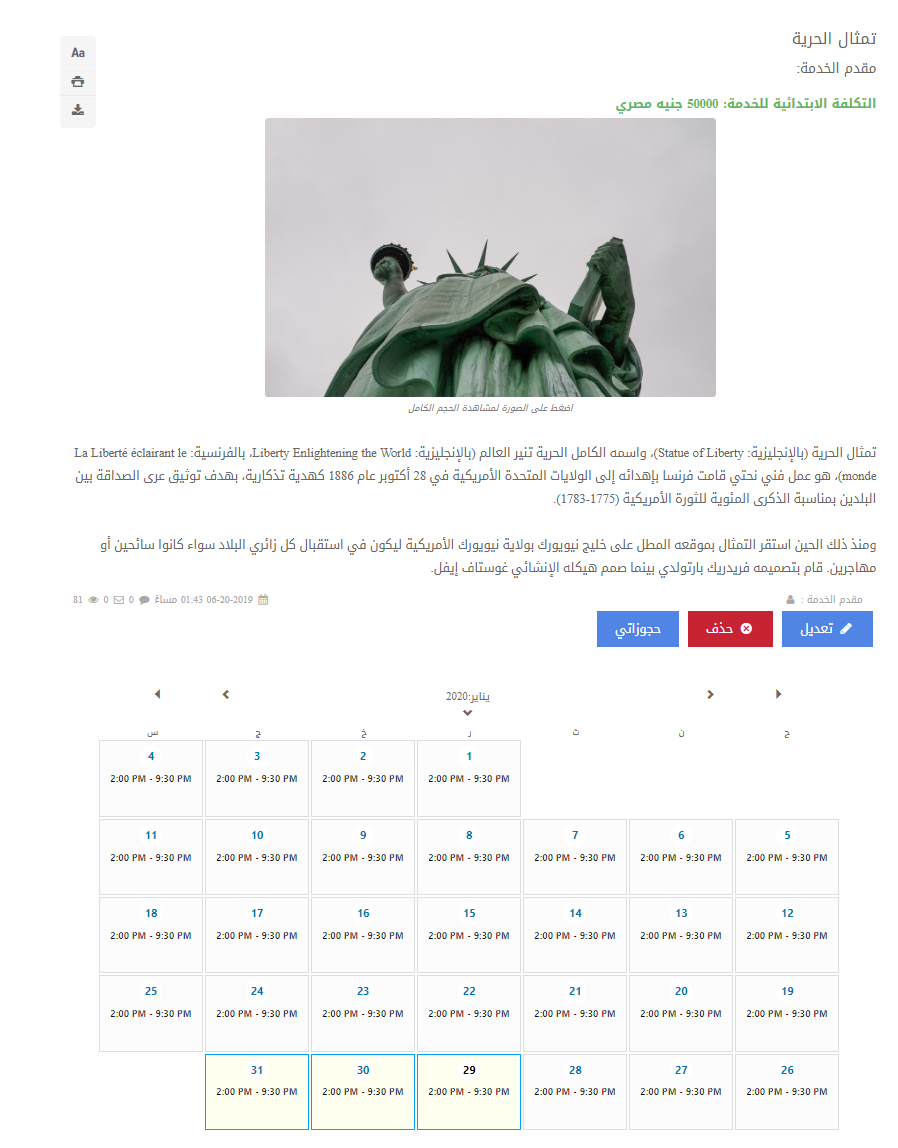
أسفل المحتوى تظهر مجموعة من الأزرار وجدول الحجز؛ وسنقوم بشرح جدول الحجز والأزرار المتعلقة بالحجوزات.
جدول الحجز :
من خلال هذا الجدول يمكن لمقدم الخدمة أن يحدد الأيام والأوقات التي سيسمح فيها بالحجز، كما يمكن لطالب الخدمة أن يحجز الخدمة في الوقت الذي يناسبه، بشرط أن يكون في الأيام التي حددها مقدم الخدمة.
يقوم مقدم الخدمة بالضغط على أي يوم من أيام الجدول، وعندها ستظهر له نافذة إضافة جدول زمني، كما في الصورة التالية :
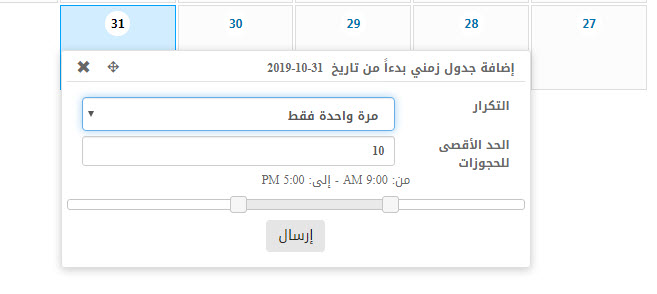
-التكرار : من خلال مربع السرد تحدد عدد مرات تكرار الحجز، وستجد فيه عدة خيارات :
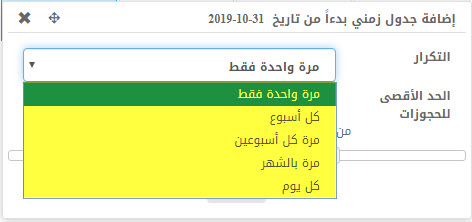
الحد الأقصى للحجوزات : تُدخل هنا العدد الأقصى للحجوزات على هذا المحتوى.
شريط تمرير الأوقات : من خلال هذا الشريط تحدد الأوقات المناسبة للحجز بالنسبة لك :
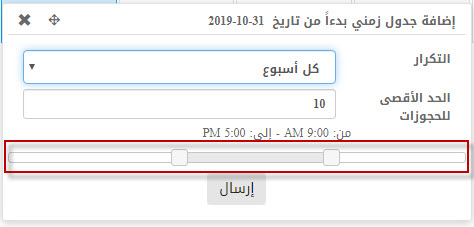
بعد ذلك تقوم بالضغط على زر (إرسال)، وعلى فرض أننا اخترنا (التكرار) أن يكون (كل يوم) فسيصبح الجدول بهذا الشكل :
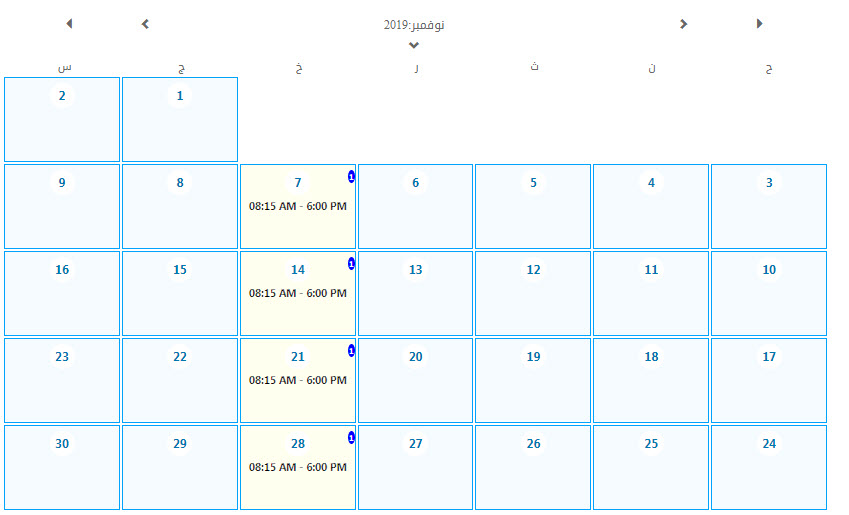
كما تشاهد فإن أيام الحجز مظللة باللون الأصفر، وفي أعلى اليمين يظهر رقم الجدول الزمني التابع لهذا اليوم حسب الحجز.
الآن لو قام مقدم الخدمة بالضغط على أي يوم من أيام الحجز المظللة باللون الأصفر فستظهر له هذه النافذة :
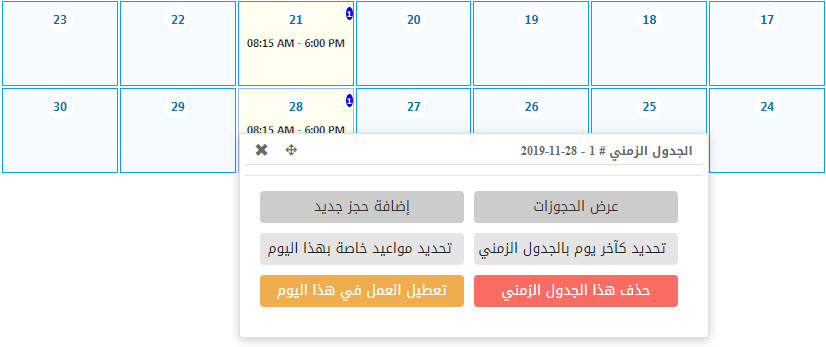
أولا:عرض الحجوزات : عند الضغط عليها ستظهر لك قائمة بالحجوزات الخاصة بهذا اليوم , كما بالصورة التالية :
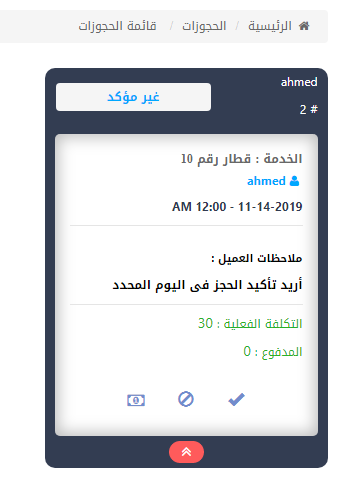
ثانيا : إضافة حجز جديد : من خلال هذا الزر يمكن لمقدم الخدمة أن يضيف حجزًا له في هذا اليوم، وستظهر له نافذة (إضافة حجز جديد) كما بالصورة التالية :
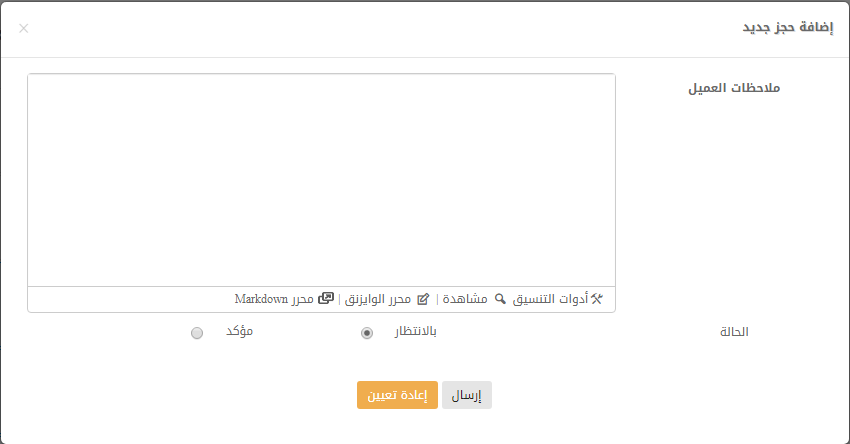
-ملاحظات العميل : هنا يقوم طالب الخدمة بإضافة ملاحظة تتعلق بالخدمة التي يريدها من خلال هذا الحجز.
-الحالة : افتراضيًا ستكون الحالة (بالانتظار)، ولكن حالة (مؤكد) تظهر فقط لإدارة الموقع حسب الصلاحيات المحددة من لوحة التحكم؛ وبناء على حالة (بالانتظار) سيُعتبر الحجز غير مؤكد، أما بناء على حالة (مؤكد) فسيعتبر الحجز مؤكدًا.
بعد الضغط على زر (إرسال) ستظهر أيقونة الحجز في اليوم المختار على الجدول، كما في الصورة التالية :
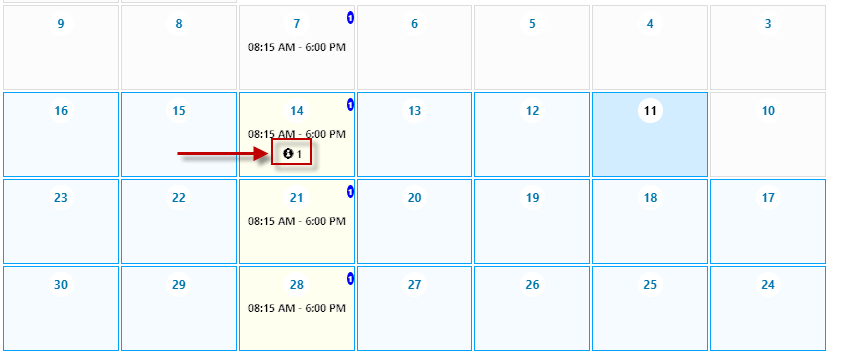
وسيصل إشعار لمقدم الخدمة بوجود حجز جديد، كما في الصورة التالية :
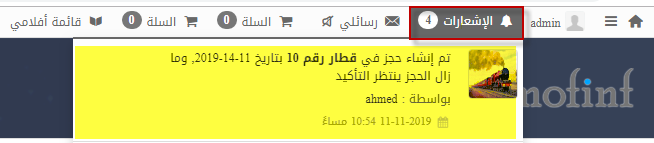
أيضًا في شاشة الوصول السريع في لوحة التحكم سيظهر تنبيه بالحجوزات الجديدة غير المؤكدة، كما في الصورة التالية :
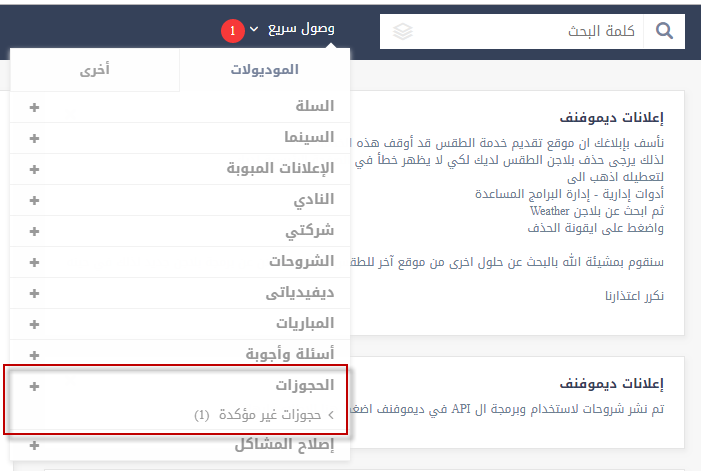
عند الضغط على رابط (حجوزات غير مؤكدة) ستظهر قائمة بالحجوزات , يمكنكم التحكم فيها، كما في الصورة التالية :
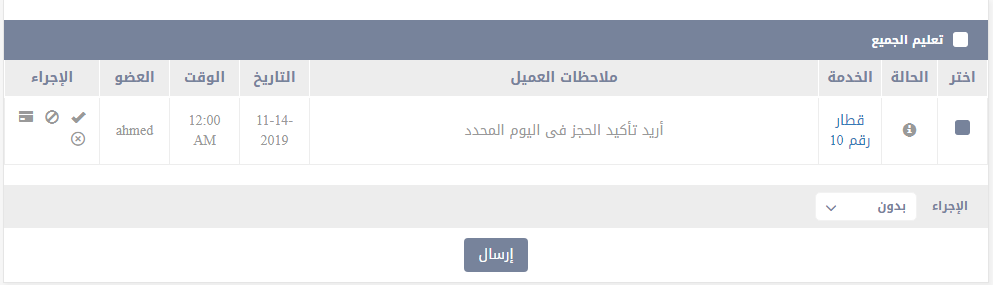
ثالثا: تحديد كآخر يوم بالجدول الزمني : عند الضغط عليه ستظهر نافذة تخبرك بتحديد اليوم المحدد كآخر يوم في الجدول الزمني، وبالتالي سيتم حذف جميع الحجوزات بعد هذا اليوم , كما بالصورة التالية :
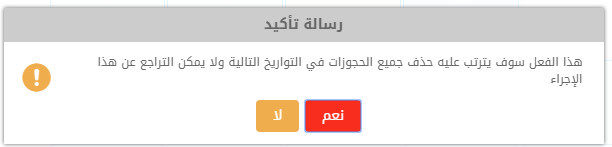
رابعا: تحديد مواعيد خاصة بهذا اليوم : عند الضغط عليه ستظهر لك نافذة تعديل مواعيد حجز اليوم المحدد , كما بالصورة التالية:
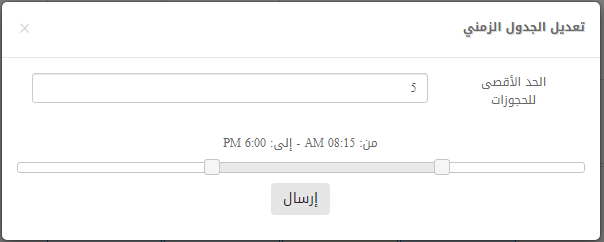
خامسا: حذف هذا الجدول الزمني : عند الضغط على هذا الزر سيتم حذف الجدول الزمني وجميع الحجوزات المرتبطة به، وسيصل تنبيه بريدي بهذا الإلغاء لمَن قاموا بالحجز :
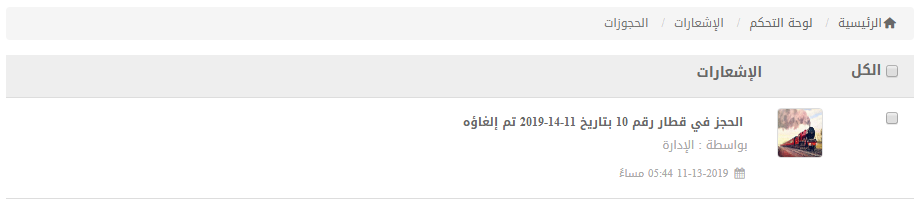
سادسا: تعطيل العمل في هذا اليوم : عند الضغط عليه سيتم إلغاء الحجوزات في هذا اليوم، وسيتم حذف جميع الحجوزات الخاصة به , كما بالصورة التالية :
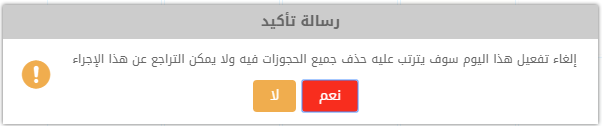
ملاحظة بخصوص تعارض الجداول الزمنية :
يمكن أن يكون ضمن اليوم المختار أكثر من نوع للحجز؛ مثلا قد يضيف مقدم الخدمة ضمن الجدول حجزًا نوع (التكرار) فيه (كل أسبوع)، وقد يضيف حجزًا آخر نوع (التكرار) فيه (كل يوم)، فسيظهر الجدول كما بالصورة التالية :
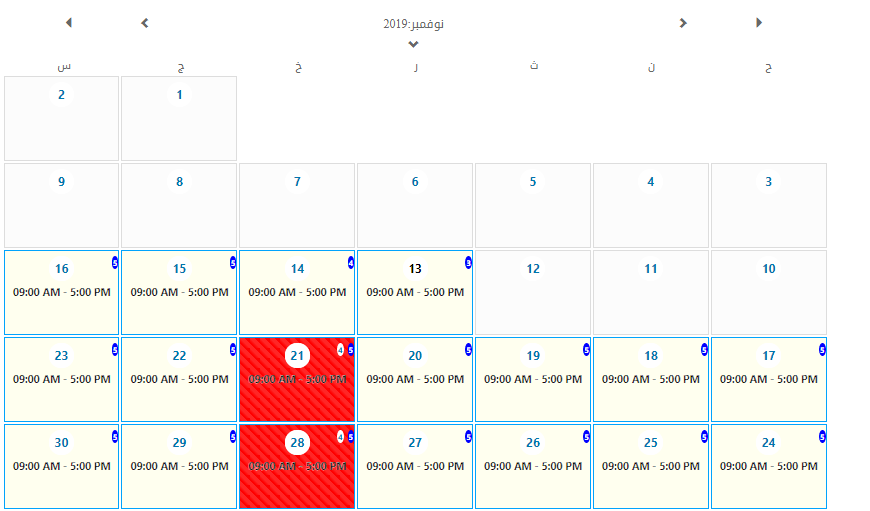
تلاحظ تعارضًا في الخانة ذات الخلفية الحمراء؛ حيث يظهر فيها الجدول الزمني رقم 4 والجدول الزمني رقم 5، وهذا بسبب اختلاف نوع التكرار، مما أدى لحدوث تعارض بين الجدولين في يوم 21 و يوم 28؛ والآن عندما يقوم مقدم الخدمة بالضغط على اليوم المظلل بالخلفية الحمراء ستظهر له النافذة التالية :
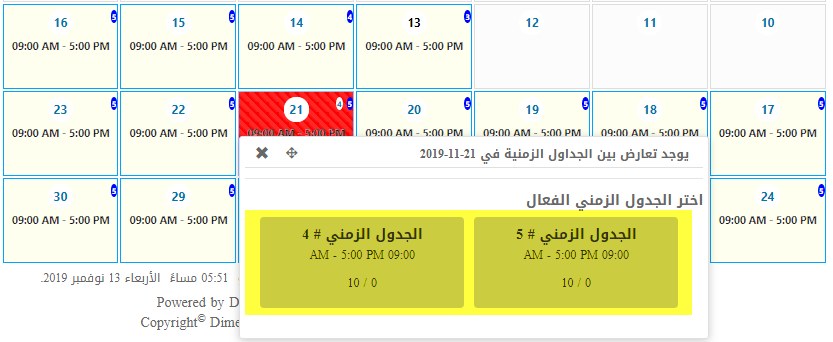
هذه النافذة تنبه مقدم الخدمة بوجود تعارض بين الجداول الزمنية في يوم 21، وتطلب منه تفعيل أحد الجدولين؛ ولنفرض أن مقدم الخدمة قام باختيار الجدول الزمني رقم 5، فستظهر له رسالة تأكيد التفعيل, كما بالصورة التالية:
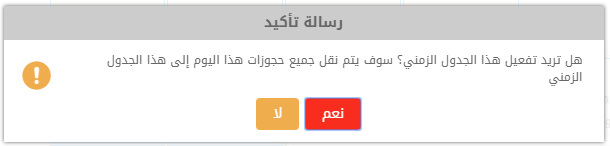
بعدها سيزول التعارض، وستختفي الخلفية الحمراء التي كانت موجودة في الجدول.
أزرار الحجوزات :
ذكرنا سابقًا أن أسفل المحتوى الذى تم إضافته تظهر مجموعة من الأزرار، كما في الصورة التالية :

ملحوظة : هذه الأزرار ستظهر لمقدم الخدمة فقط ، أما باقي الأعضاء فسيظهر لهم زر (حجوزاتي) فقط .
-قائمة الحجوزات : عند الضغط على هذا الزر ستظهر لك قائمة بجميع الحجوزات المتعلقة بالمحتوى , كما بالصورة التالية:
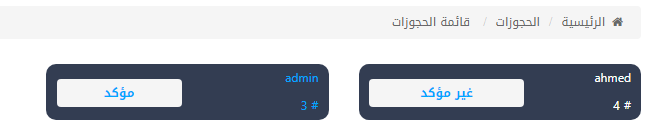
عند الضغط على أي حجز ستظهر لك المعلومات المتعلقة به , كما بالصورة التالية:
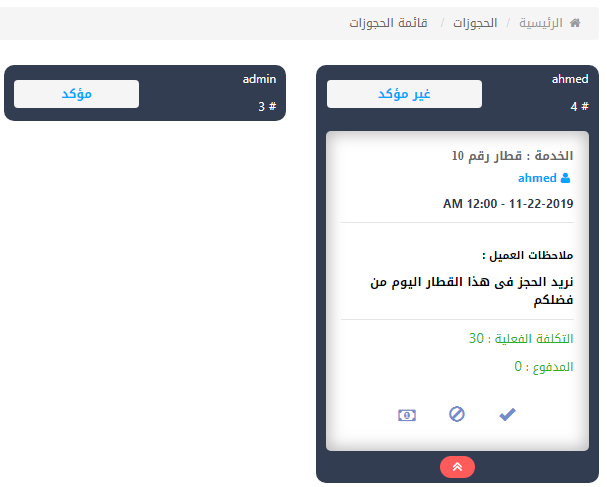
-حجوزات غير مؤكدة : عند الضغط على هذا الزر ستظهر لك قائمة بالحجوزات التي لم يتم تأكيدها بعد.
-بحث في الحجوزات : عند الضغط على هذا الزر ستظهر لك نافذة البحث في الحجوزات , كما بالصورة التالية:
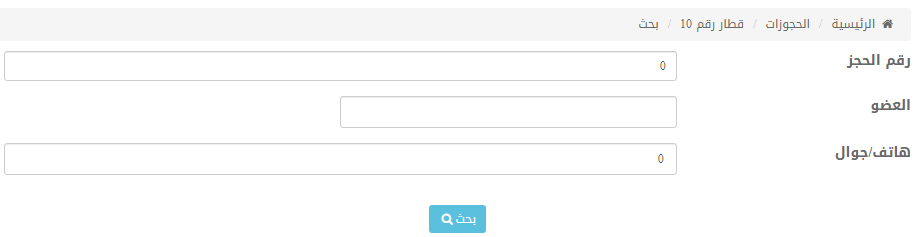
ومن خلال هذه النافذة يمكنك البحث عن أي حجز، سواء من خلال (رقم الحجز)، أو من خلال اسم العضو (طالب الخدمة)، أو من خلال رقم (هاتف/جوال) العضو، وستظهر لك النتائج مباشرة أسفل هذه النافذة؛ كما في الصورة التالية :
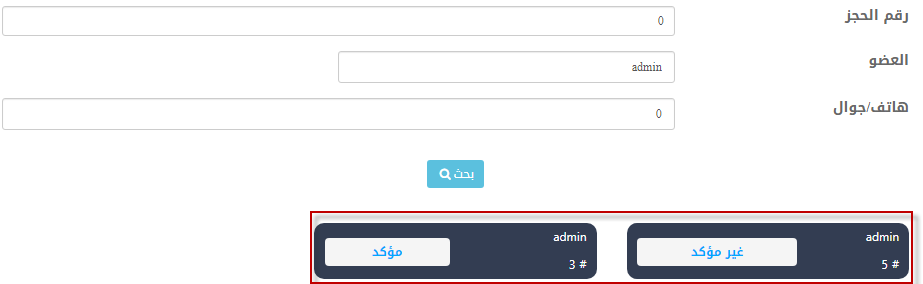
-حجوزاتي : عند الضغط على هذا الزر ستظهر لك قائمة بالحجوزات الخاصة بك والمتعلقة بهذا المحتوى , كما بالصورة التالية:
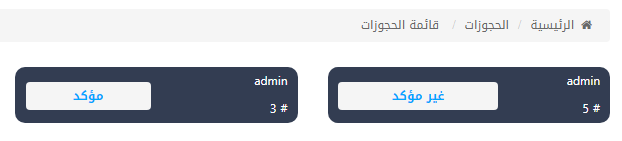
أما إذا أردت أن تشاهد جميع حجوزاتك المتعلقة بهذا المحتوى وبغيره من المحتويات، فيمكنك ذلك من خلال (قائمة المستخدم) التي تظهر أعلى الموقع (الهيدر) من خلال الوقوف على اسم المستخدم و الضغط على حجوزاتى ؛ كما في الصورة التالية :
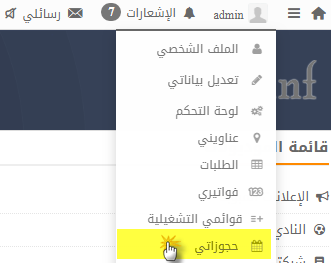
عند الضغط على (حجوزاتي)، ستظهر لك جميع الحجوزات المتعلقة بك في الموقع كامله و ليس حجوزات محتوى معين بل كل الحجوزات ؛ كما في الصورة التالية :

التعامل مع الحجوزات :
بعد أن تعرفنا على الأزرار الأربعة التي تظهر أسفل المحتوى، بقي أن نعرف كيفية التعامل مع الحجز.
كما ذكرنا سابقًا عند الضغط على أي حجز من الحجوزات التي تظهر لك في قائمة الحجوزات ستظهر لك المعلومات المتعلقة بالحجز كما في الصورة التالية :
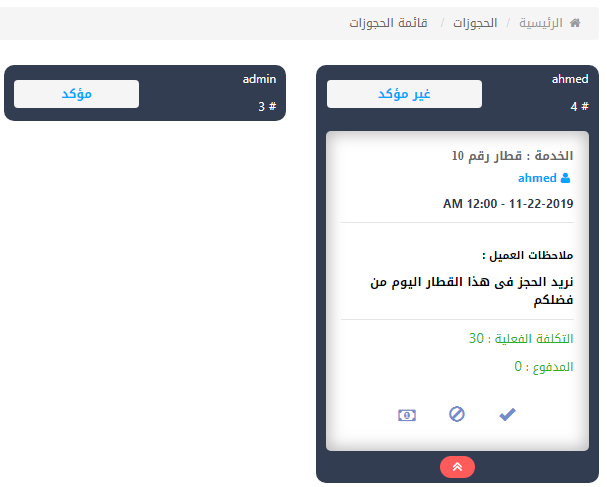 إن أول حجزٍ يقوم به العضو هو حجز (غير مؤكد)، أي لم يتم اتخاذ أي إجراء بحقه ؛ وكما تلاحظ في الصورة السابقة تظهر عدة معلومات خاصة بالحجز؛ كإسم طالب الخدمة ورقم الحجز والتاريخ وملاحظات العميل الذي قام بحجز هذه الخدمة والتكلفة الفعلية للخدمة والمبلغ المدفوع، وفي الأسفل مجموعة من الأزرار سنشرحها بالتفصيل :
إن أول حجزٍ يقوم به العضو هو حجز (غير مؤكد)، أي لم يتم اتخاذ أي إجراء بحقه ؛ وكما تلاحظ في الصورة السابقة تظهر عدة معلومات خاصة بالحجز؛ كإسم طالب الخدمة ورقم الحجز والتاريخ وملاحظات العميل الذي قام بحجز هذه الخدمة والتكلفة الفعلية للخدمة والمبلغ المدفوع، وفي الأسفل مجموعة من الأزرار سنشرحها بالتفصيل :
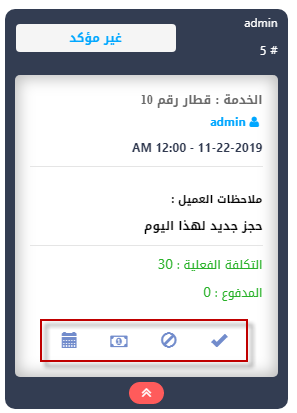
وهذه الأزرار هي :
تأكيد : عندما يضغط مقدم الخدمة على هذا الزر ستظهر له رسالة تسأله إن كان يريد تأكيد هذا الحجز أم لا :
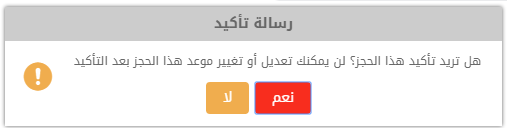
عند الضغط على (نعم)، سيصبح الحجز مؤكدًا، وسيظهر زر جديد بعنوان (تم إنهاء الحجز) ,كما بالصورة التالية :
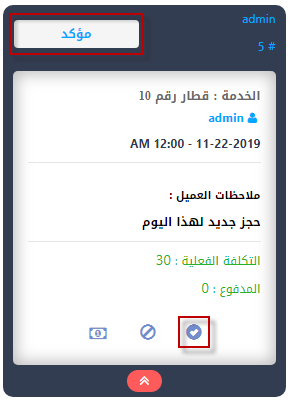
عند الضغط على زر (تم إنهاء الحجز) ستظهر نافذة تطلب منك إدخال الملاحظات التي تتعلق بالحجز , كما بالصورة التالية:
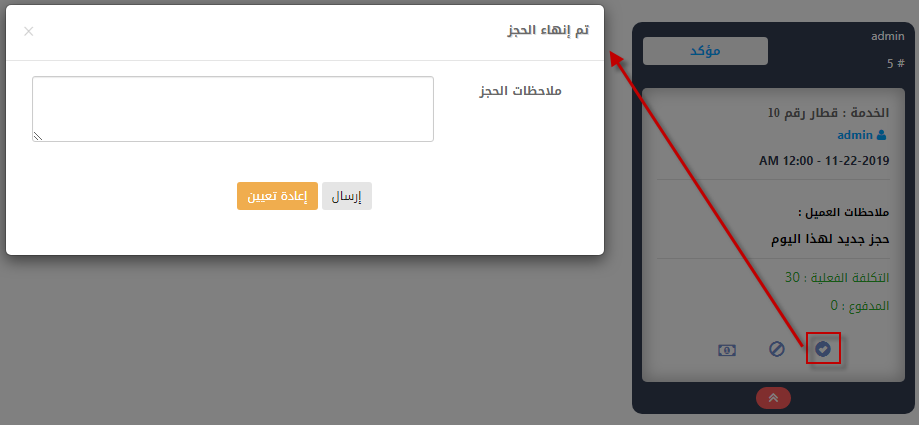
يمكنك إضافة أي ملاحظات، ثم الضغط على زر (إرسال) لإنهاء الحجز وإتمامه و سوف تظهر كما بالصورة التالية :
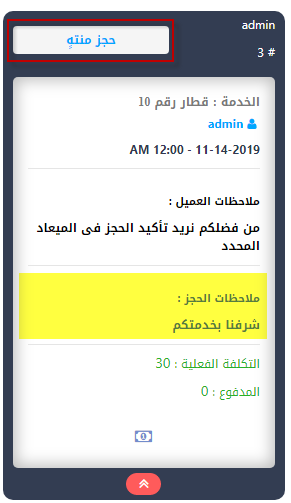
وبذلك يتضح لنا الفرق بين الحجز المؤكد والحجز المنتهي حيث إن:
الحجز المؤكد: هو حجز تم تأكيده من قبل مقدم الخدمة، ولكن لم يتم تقديم الخدمة للمستخدم بعد.
أما الحجز المنتهى: فهو حجز تم تنفيذه، وتم تقديم الخدمة بالفعل للمستخدم طالب الخدمة.
-إلغاء الحجز : عندما يضغط مقدم الخدمة أو العضو طالب الخدمة على هذا الزر، ستظهر له نافذة إلغاء الحجز , كما بالصورة التالية:
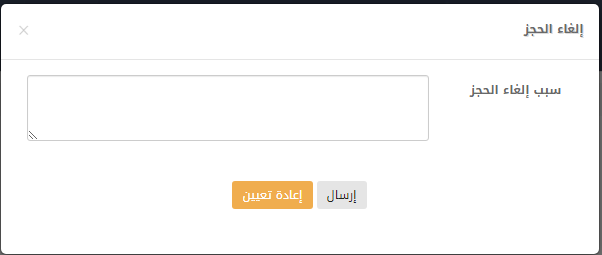
يمكنك كتابة (سبب إلغاء الحجز)، ثم الضغط على زر (إرسال) ليتم إلغاء الحجز، وسيظهر الحجز الملغي كما في الصورة التالية :
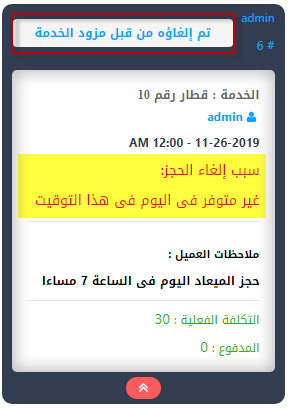
ولمشاهدة جميع الحجوزات الملغية يمكنك اتباع المسار التالي :
من لوحة تحكم الموقع قم باختيار (موديول الحجوزات) من قائمة (الموديولات)، ثم اضغط على (حجوزات ملغية) , كما بالصورة التالية:
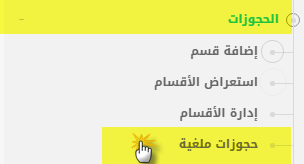
و سوف يظهر قائمة بجميع الحجوزات الملغية و يمكنكم حذفها عن طريق تحديد المحتوى المراد حذفه و إختيار حذف ثم إرسال , كما بالصورة التالية :
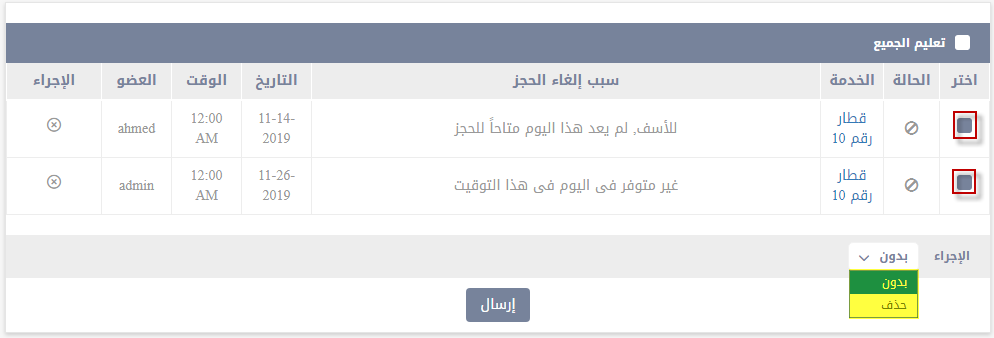
-تعديل سعر الحجز : عندما يضغط مقدم الخدمة على هذا الزر، ستظهر له نافذة تُمكنه من تحديد التكلفة الفعلية للحجز، وإضافة المبلغ المدفوع :
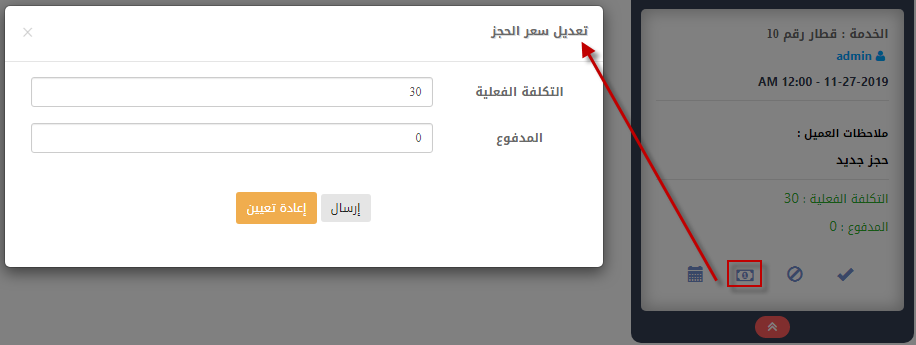
من خلال هذه النافذة يمكننا تحديد التكلفة الفعلية حسب طلبات الحجز، وحسب الخدمة المقدمة، كما يمكننا تحديد المبلغ المدفوع مقدمًا.
-تغيير موعد الحجز : هذه الأيقونة لتغيير موعد الحجز، كما بالصورة التالية :
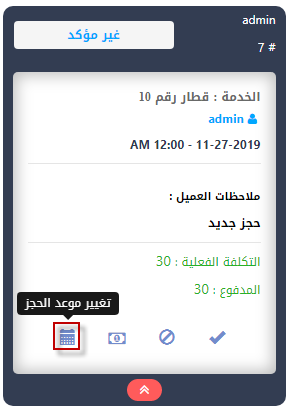
وعندما يضغط مقدم الخدمة على هذا الزر، ستظهر له نافذة فيها جدول الحجز الذي يمكن من خلاله تغيير موعد الحجز , كما بالصورة التالية:
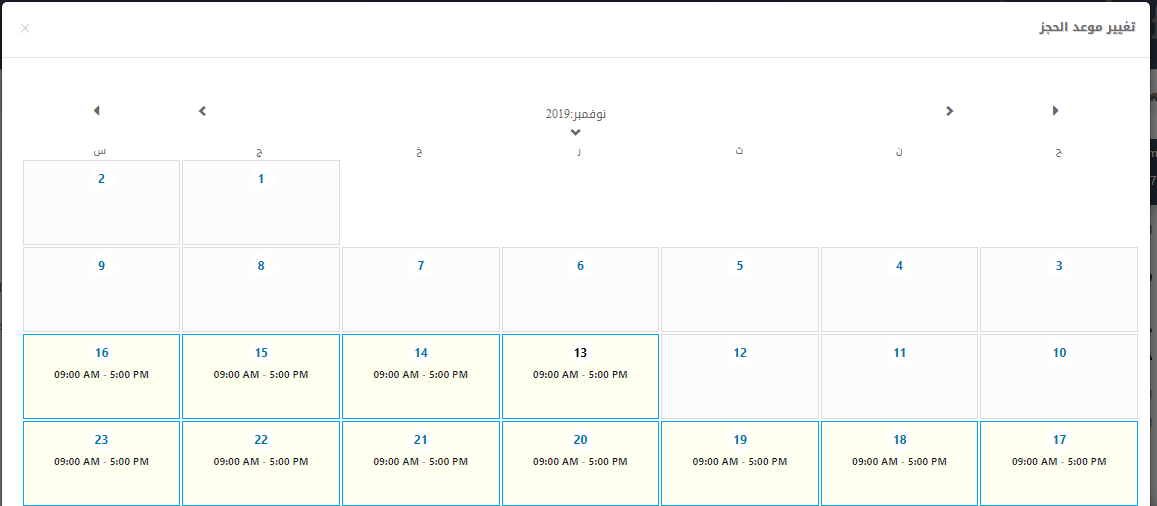

 يرجى الانتظار ...
يرجى الانتظار ...








